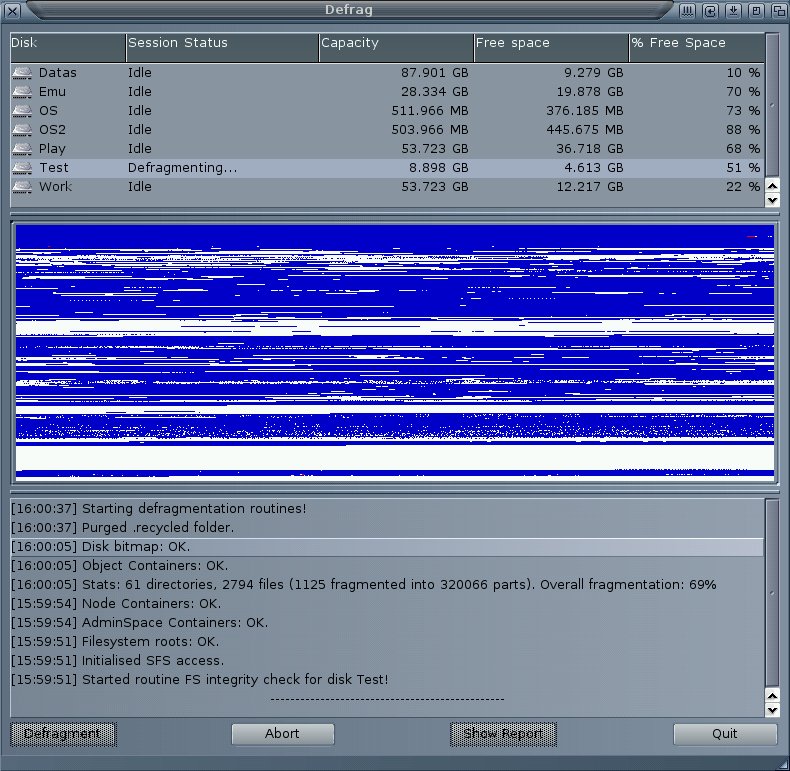Suivez-nous sur X

|
|
|
0,
A,
B,
C,
D,
E,
F,
G,
H,
I,
J,
K,
L,
M,
N,
O,
P,
Q,
R,
S,
T,
U,
V,
W,
X,
Y,
Z,
ALL
|
|
0,
A,
B,
C,
D,
E,
F,
G,
H,
I,
J,
K,
L,
M,
N,
O,
P,
Q,
R,
S,
T,
U,
V,
W,
X,
Y,
Z
|
|
0,
A,
B,
C,
D,
E,
F,
G,
H,
I,
J,
K,
L,
M,
N,
O,
P,
Q,
R,
S,
T,
U,
V,
W,
X,
Y,
Z
|
|
A propos d'Obligement

|
|
David Brunet

|
|
|
|
En pratique : MorphOS - défragmenter une partition SFS
(Article écrit par David Brunet - août 2006)
|
|
Le disque dur est un des éléments cruciaux d'un ordinateur. Avoir un disque dur en "bonne santé" est donc
essentiel et cela passe par un taux de fragmentation faible.
La fragmentation
Installations, désinstallations, copie de fichiers, sauvegardes, etc. toutes ces manipulations provoquent de la fragmentation,
c'est-à-dire un éparpillement des données sur les blocs de votre disque dur. Cela se traduit par un temps de plus en plus
long pour toute manipulation en relation avec le disque dur : les têtes magnétiques de lecture doivent aller chercher
les données à de nombreux endroits sur le disque. C'est pourquoi il faut défragmenter régulièrement son disque dur,
autrement dit réorganiser les données (les placer sur des blocs contigüs) pour que les têtes de lecture se déplacent
le moins possible et effectuent ainsi un travail plus efficace.
C'est en voulant copier des fichiers entre deux partitions que je me suis rendu compte que la copie
était relativement lente. Les partitions en question étaient utilisées de façon quasi ininterrompue depuis vingt mois
et n'avaient jamais été défragmentées. Je me décidai donc à les défragmenter pour essayer de gagner en vitesse.
Defrag
Defrag est un utilitaire propre à MorphOS qui se trouve dans MorphOS:Tools/. Il ne permet la défragmentation
que des partitions dont le système de fichiers est SFS (Smart File System).
Lancez-le en double-cliquant sur son icône. L'interface se présente en trois blocs : la liste des partitions
en haut, la carte de la fragmentation au centre et le journal des actions en bas.
Durant la défragmentation d'une partition, voici quelques conseils :
- La partition à défragmenter doit être inactive (ne copiez/effacez rien dessus !).
- Ne redémarrez pas votre machine.
- Évitez de lancer des applications gourmandes en ressources en même temps que le processus de défragmentation.
- Évitez de défragmenter une autre partition en même temps.
Si tout est bon de votre côté, on peut commencer. Choisissez une partition parmi la liste du haut et cliquez
sur le bouton "Defragment". Le programme va tester la partition et chiffrer le taux de fragmentation.
Ici dans notre exemple, le taux est de 69%, ce qui est assez considérable et justifie pleinement le recours
à la défragmentation. Disons que jusqu'à des taux de 20%, inutile de défragmenter. Au-delà, la question se
pose sérieusement.
Le programme poursuit son analyse et démarre enfin la défragmentation proprement dite quand le message
"Starting defragmentation routines!" apparaît.
Le processus de défragmentation
Au centre de l'interface de Defrag se trouve la carte des blocs utilisés et non utilisés de votre partition.
- Le bleu représente les blocs utilisés.
- Le blanc indique les blocs vides.
- Le rouge symbolise les zones en cours de défragmentation (lecture et copie).
La durée d'une défragmentation varie selon la taille de la partition, le taux de défragmentation,
la vitesse de votre processeur et de votre disque dur. Pour notre exemple (partition de 8,8 Go, taux de 69%,
processeur PowerPC G4 à 1 GHz, disque dur UltraATA Maxtor 6L250R0), cela a pris 38 minutes.
Pour ma partition système de 1 Go qui était moins fragmentée, la durée n'a été que d'une minute.
Afin de défragmenter, des algorithmes élaborés sont utilisés pour déterminer la place des fragments et les espaces disque
non utilisés. Si, à la fin du processus de défragmentation, vous vous étonnez que plusieurs zones en bleu subsistent,
sachez que c'est le résultat optimal des algorithmes, donc pas de panique, c'est normal.
Pour vérifier que votre partition a bien été défragmentée, quittez et relancez Defrag. Sélectionnez la même
partition et cliquez sur le bouton "Defragment". Normalement, le programme trouvera une partition avec un taux
de fragmentation de 0% ou 1%, cela veut dire que la partition a bel et bien
été défragmentée. Autre vérification possible : tester la lecture ou copie de fichiers dans cette partition,
tout devrait aller plus vite et le disque dur devrait moins "gratter".
Conclusion
MorphOS possède en SFS un système de fichiers qui a un avantage sur la plupart des autres plates-formes : la fragmentation
est assez peu fréquente. Alors qu'une défragmentation mensuelle sous Windows est assez courante, l'utilisateur moyen sous MorphOS
et SFS n'emploiera cette action que rarement.
Soutenez le travail de l'auteur
|
|
|